Win7、Win8本机搭建FTP、HTTP服务器
1、从控制面板里点击添加删除程序或卸载程序

2、点击左侧的启用或关闭Windows功能

3、勾选FTP服务器、万维网服务器
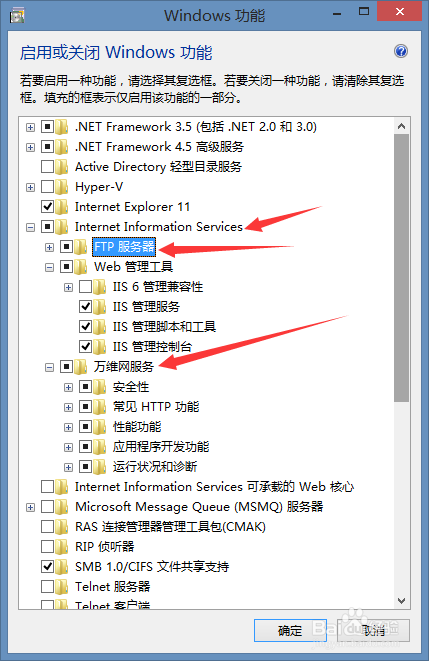
4、如果是ASP动态网页还需要勾选ASP、ASP.NET等选项。
设置好后点确定会出现安装服务界面,等待安装完成后重启电脑。
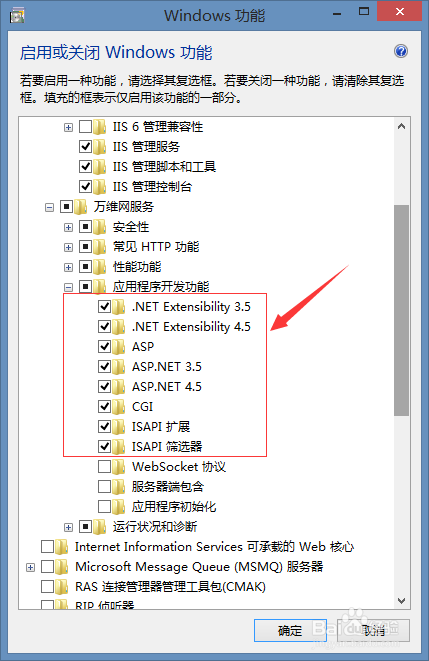
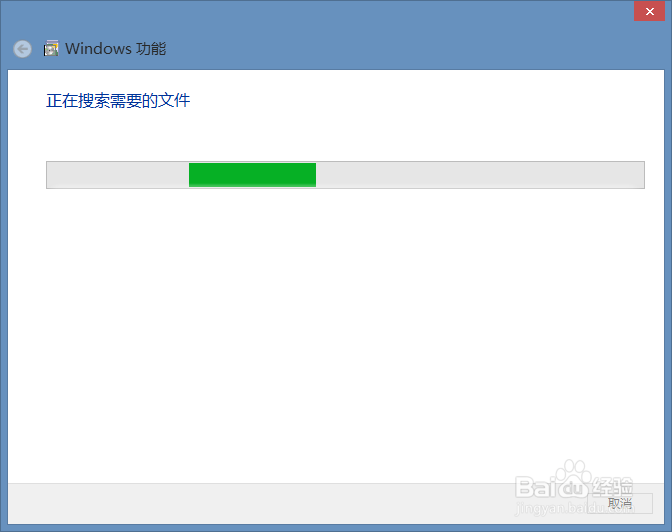
5、重启完电脑后可以去计算机管理界面设置FTP及HTTP服务器
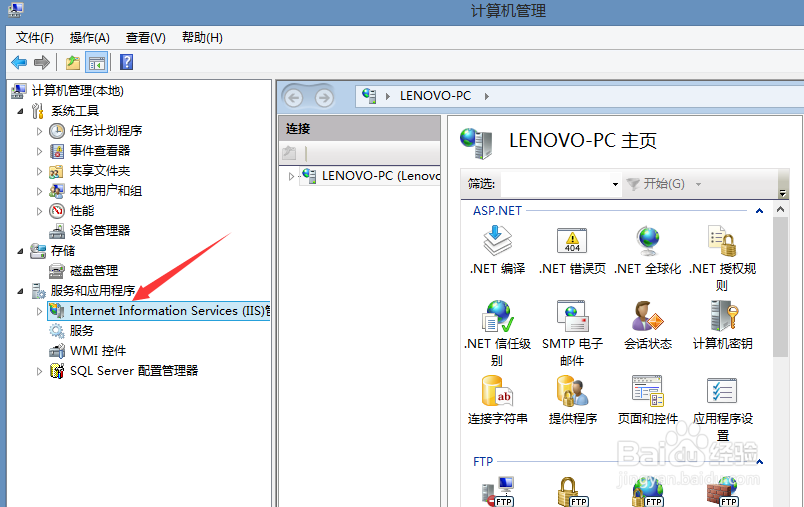
6、进入管理界面后可以设置FTP身份验证
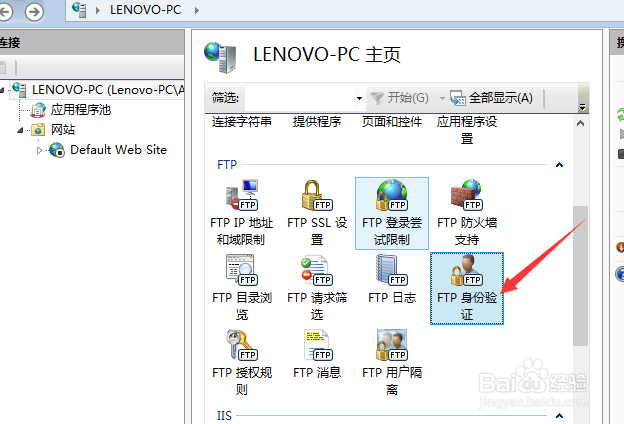
7、启用基本身份验证和匿名身份验证

8、更改FTP授权规则,添加允许规则,权限一定要勾选读取或写入中的一个或两个
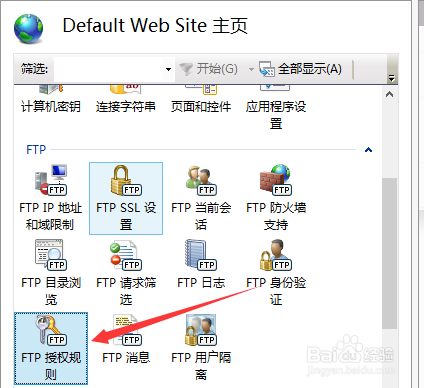

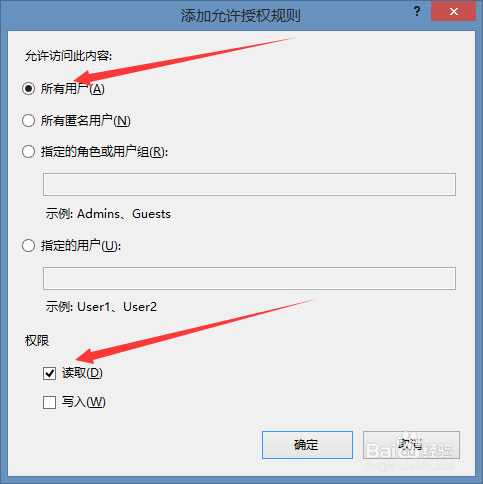
9、打开我的电脑,在地址栏里输入ftp://IP地址,你就可以访问FTP了,此时可以匿名登录也可以输入用户名密码登录
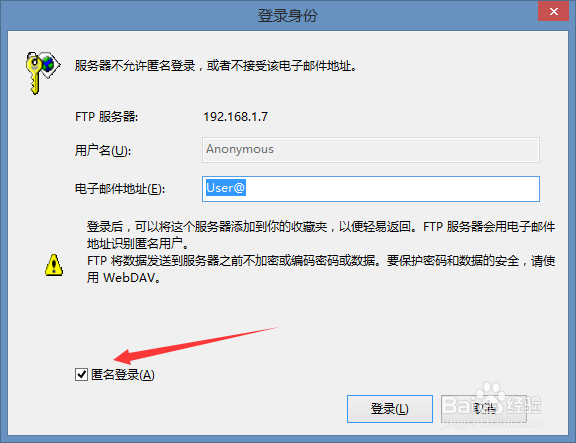
10、此时的http站点也可以访问了,你可以搭建自己的网站啦!
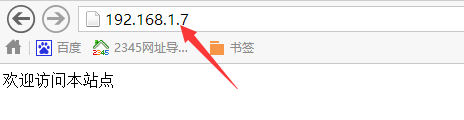
声明:本网站引用、摘录或转载内容仅供网站访问者交流或参考,不代表本站立场,如存在版权或非法内容,请联系站长删除,联系邮箱:site.kefu@qq.com。
阅读量:105
阅读量:30
阅读量:139
阅读量:170
阅读量:127